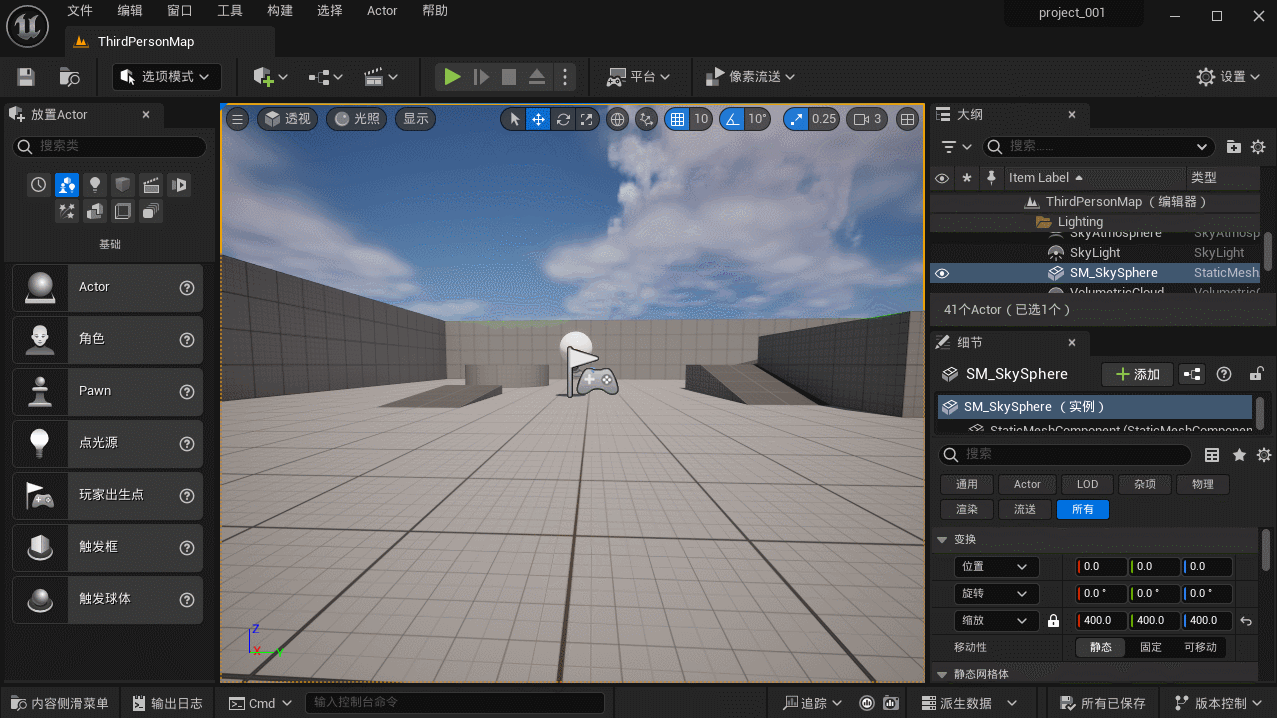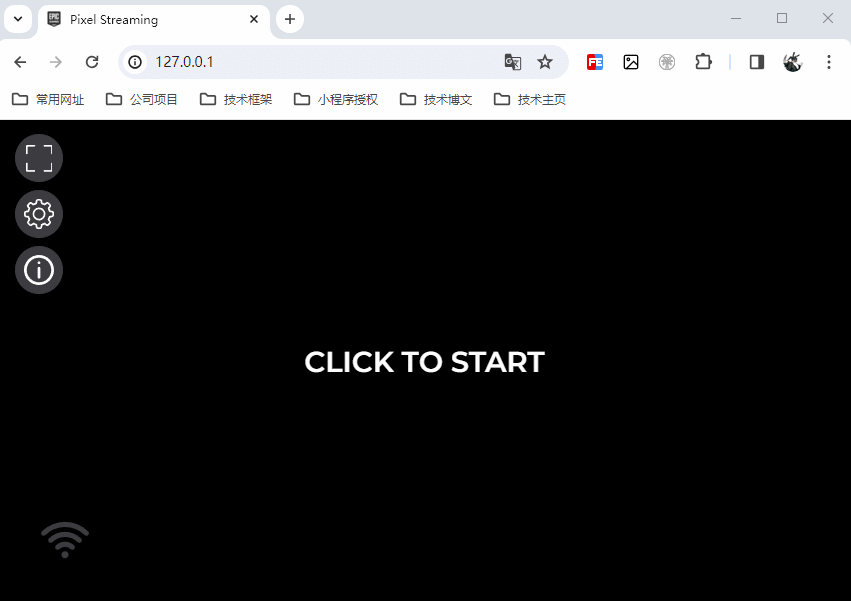〔004〕虚幻 UE5 像素流部署
▷ 启用像素流插件
- 打开虚幻启动程序,选择
编辑后点击插件 - 在插件列表中搜索
pixel streaming关键字,勾选后重启软件即可
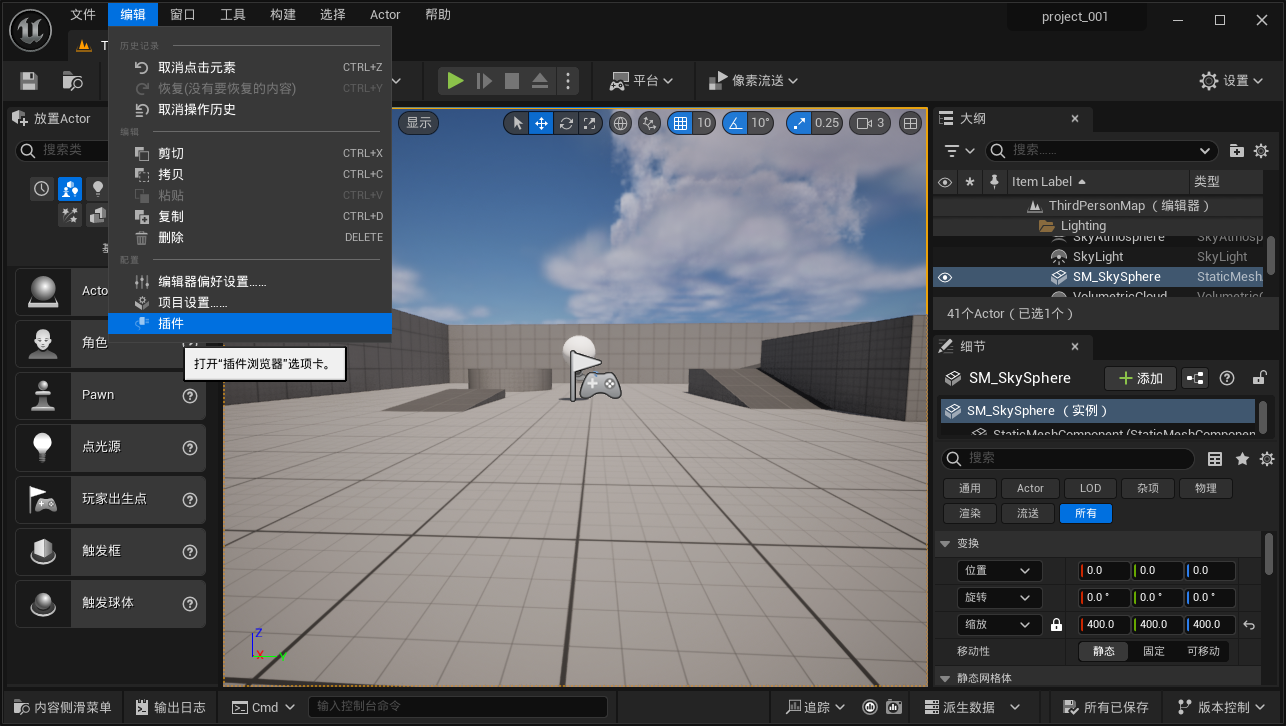
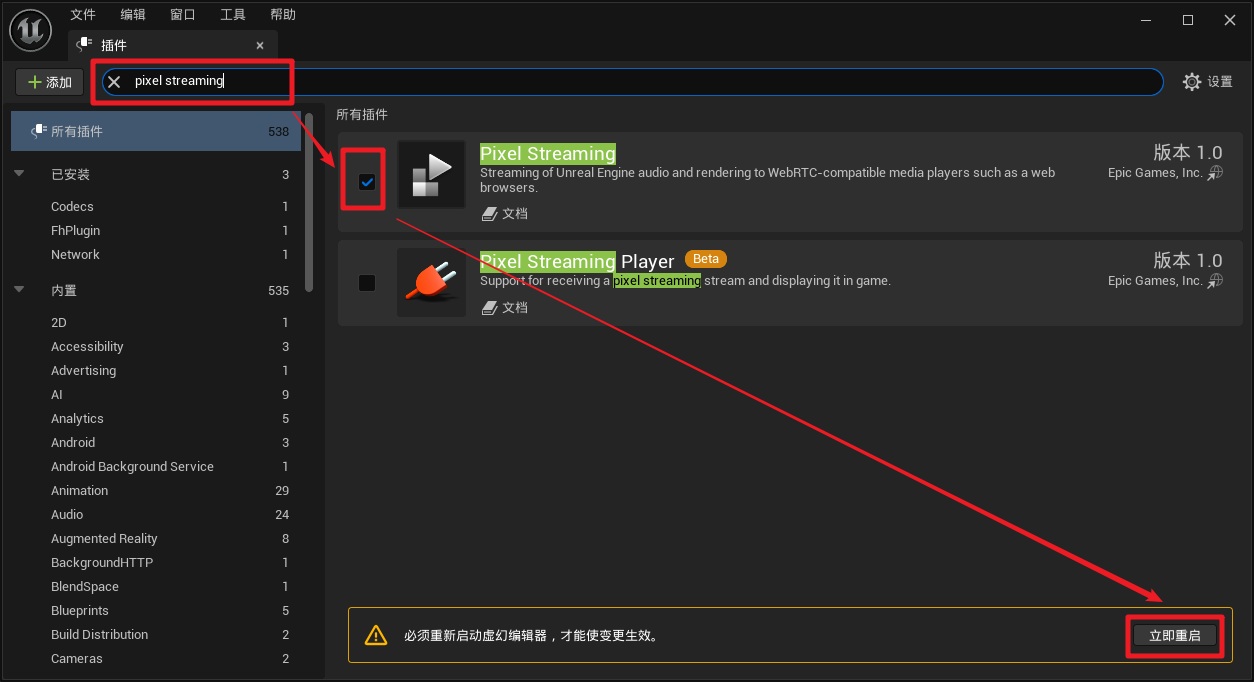
▷ 打包项目
- 点击
平台选择Windows,然后选择打包项目 - 选择打包的目录,路径中不要存在中文,不然打包大概率会出现各种各样的问题
- 打包的时候配置,如果是测试,就选择默认,如果是上线,就选择
发行

▷ 下载环境包
- 打包成功后,会在文件夹中生成一个
Windows目录,进入\Windows\project_001\Samples\PixelStreaming\WebServers下 - 可以看到其中有
get_ps_servers名称的两个运行脚本,bat是windows中运行的,如果是linux就运行sh文件 - 运行时,可以看到其实就是从
github上下载一个压缩包文件
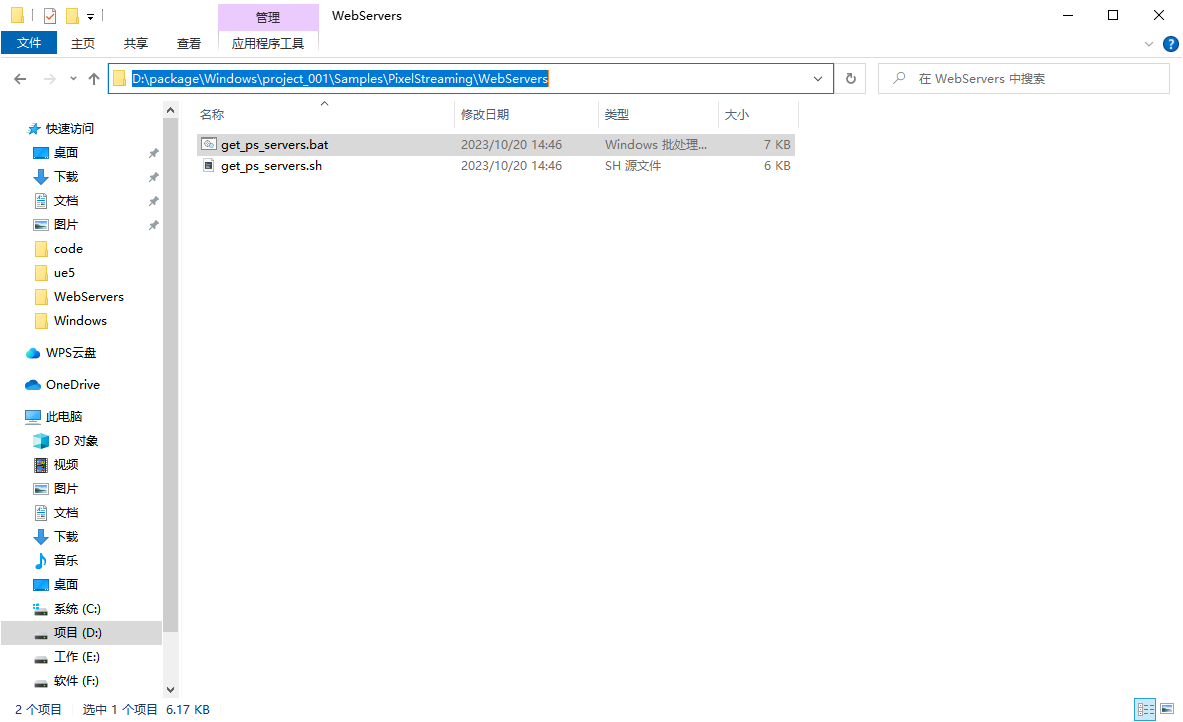
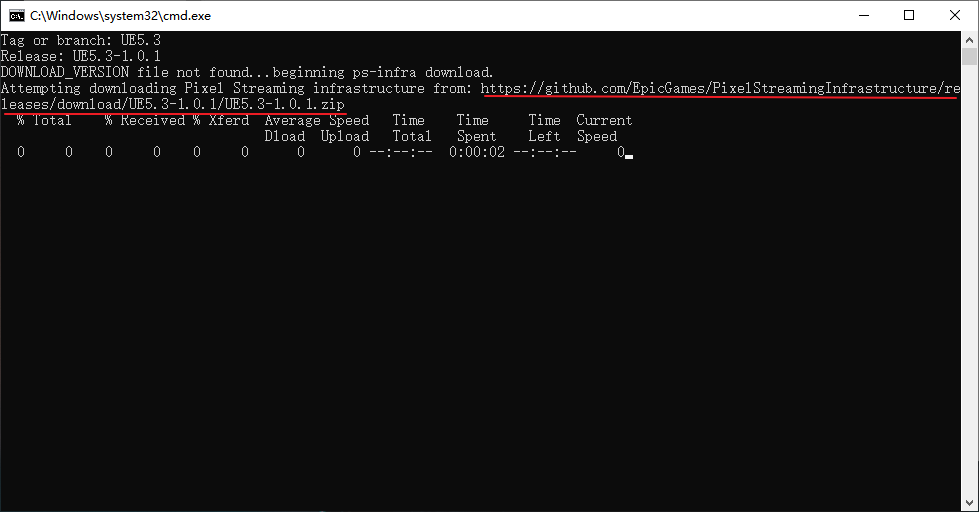
▷ 手动下载
- 如果直接运行脚本下载不了,最好就推荐手动下载了,打开
https://github.com/EpicGames/PixelStreamingInfrastructure/releases/ - 选择正确的
UE版本,然后点击下面的Assets,根据系统下载即可,然后将压缩包放到\Windows\project_001\Samples\PixelStreaming\WebServers下,解压即可
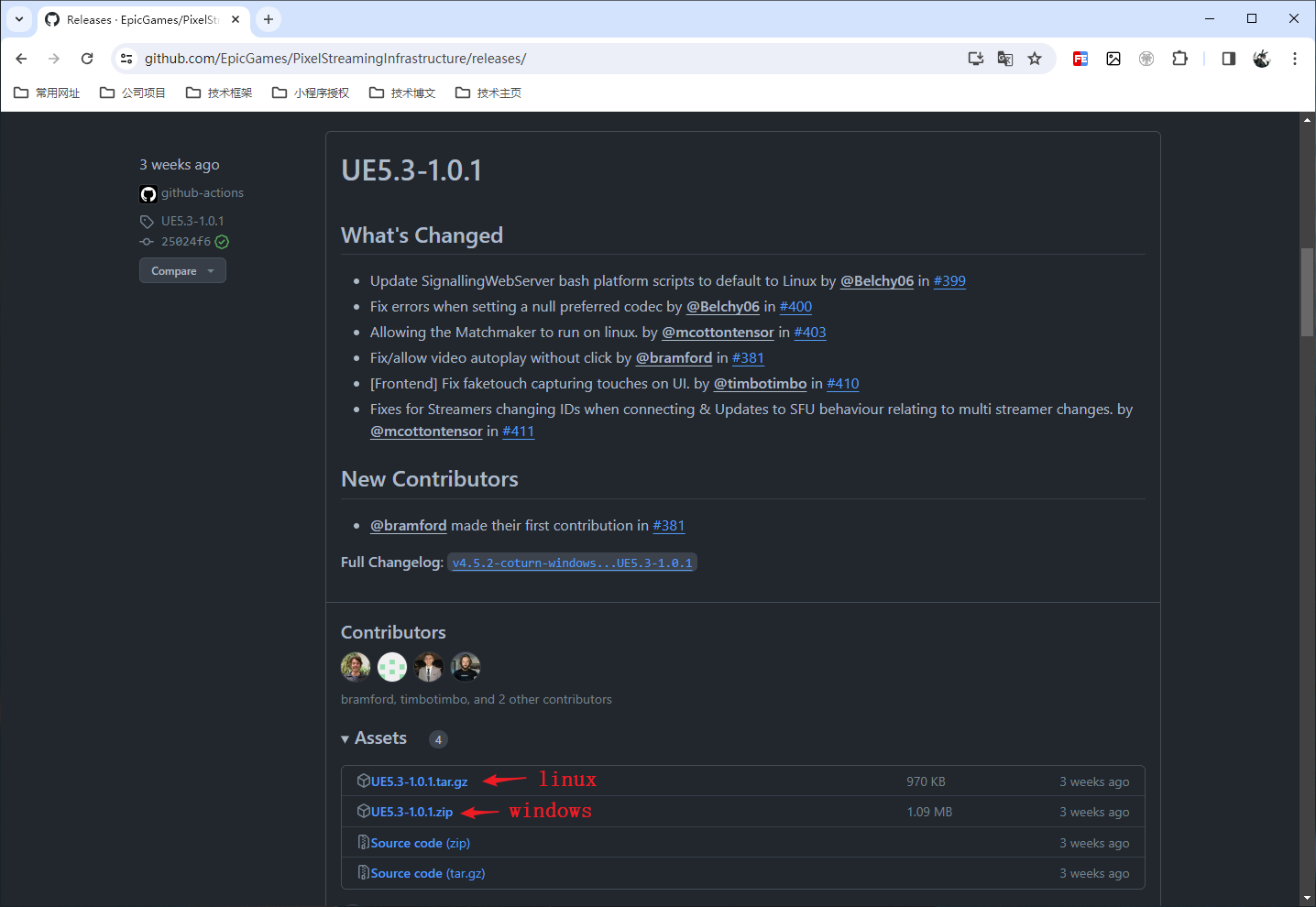
▷ 安装信令服务器环境
- 将压缩包下载解压好后,进去压缩包的中
SignallingWebServer\platform_scripts目录下 - 如果是
windows系统就选择cmd下的setup.bat双击运行安装环境 - 如果是
linux系统就选择bash下的setup.sh双击运行安装环境
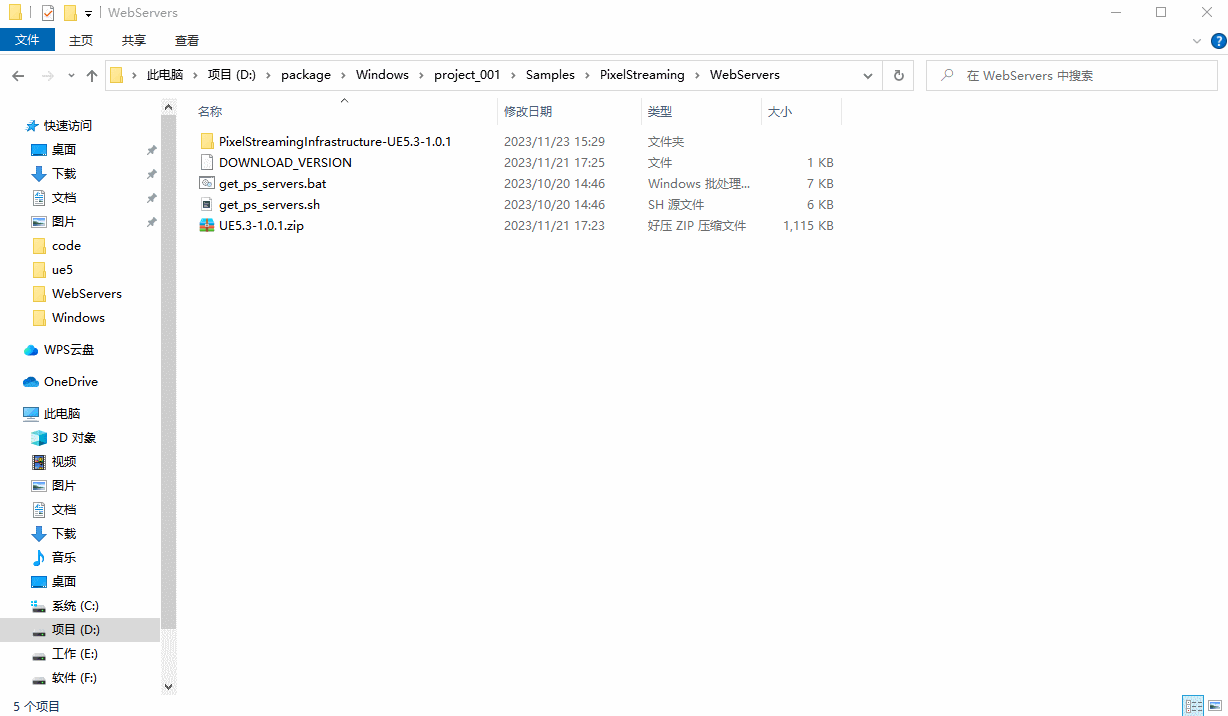
▷ 启动信令服务器
- 安装环境后,目录中会多出
coturn和node两个文件夹 - 然后点击其中的
run_local.bat文件即可启动信令服务器
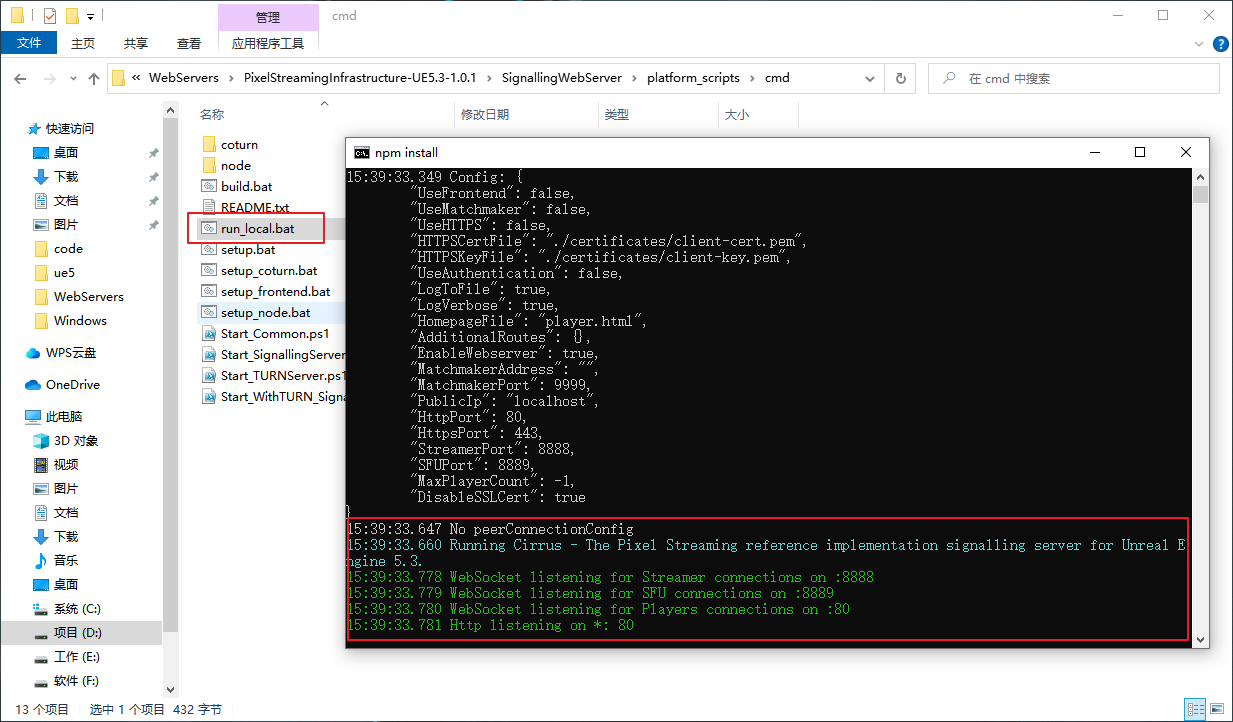
▷ 设置启动参数
- 进入打包的根目录,将启动程序复制一份快捷方式,在快捷方式的
属性中添加启动参数-PixelStreamingIP=localhost -PixelStreamingPort=8888 -log -RenderOffScreen PixelStreamingIP:设置像素流的ip,默认本机地址PixelStreamingPort:设置像素流的端口
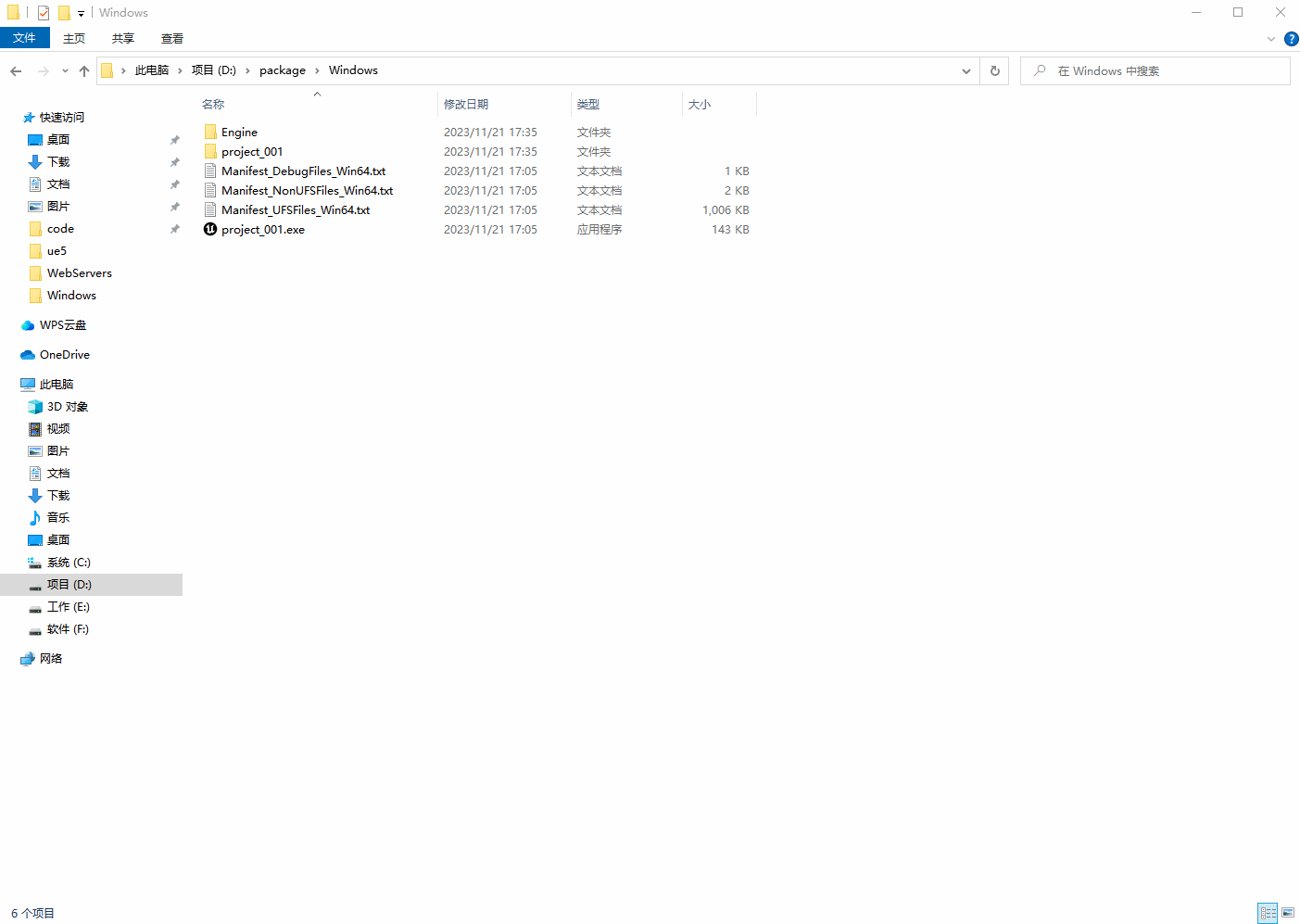
▷ 启动程序
- 双击快捷方式,启动程序,查看信令服务器是否已经连通
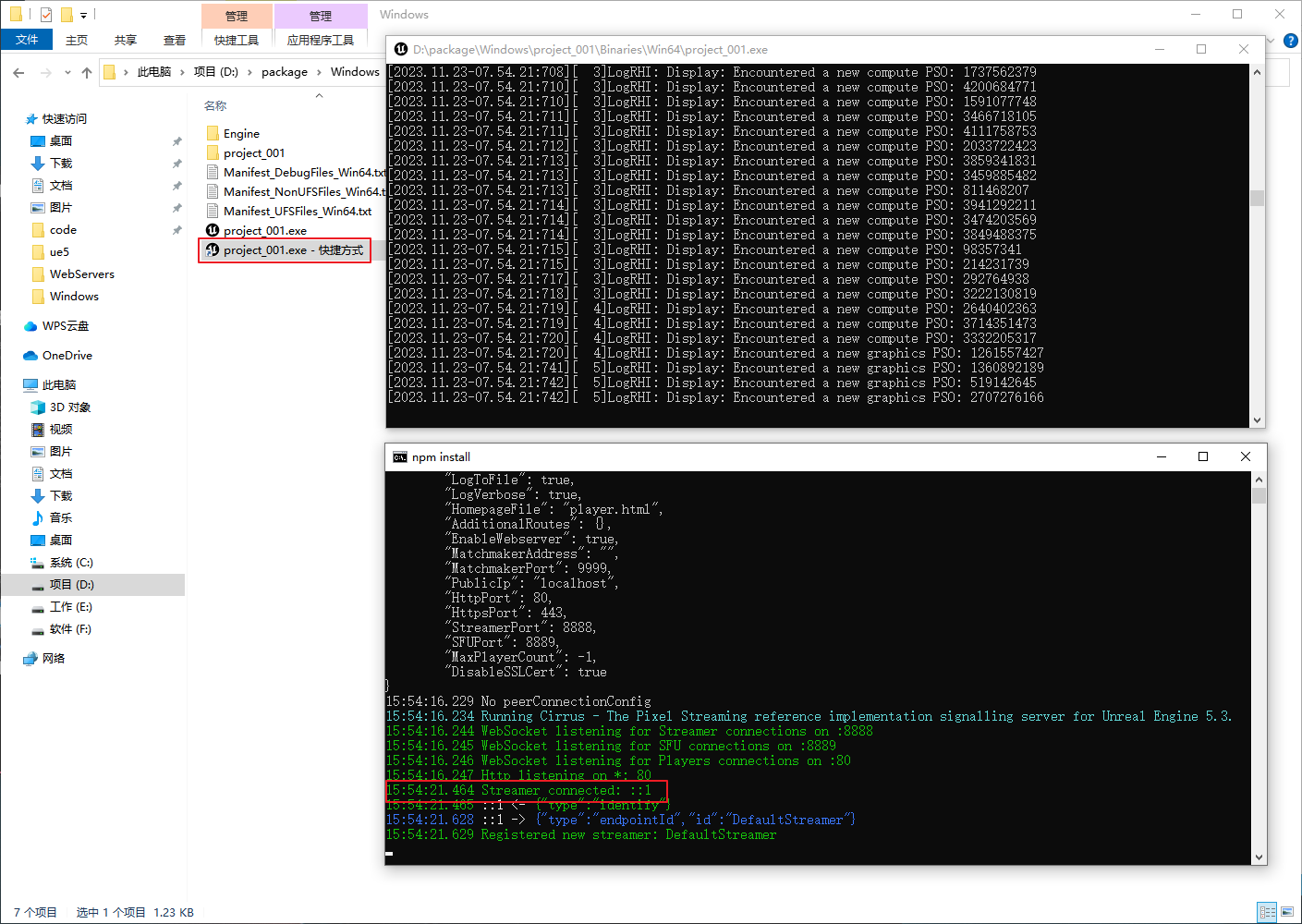
▷ 网页运行
- 如果信令服务器提示已连接,这时候就可以通过
http://127.0.0.1/直接访问UE5项目了
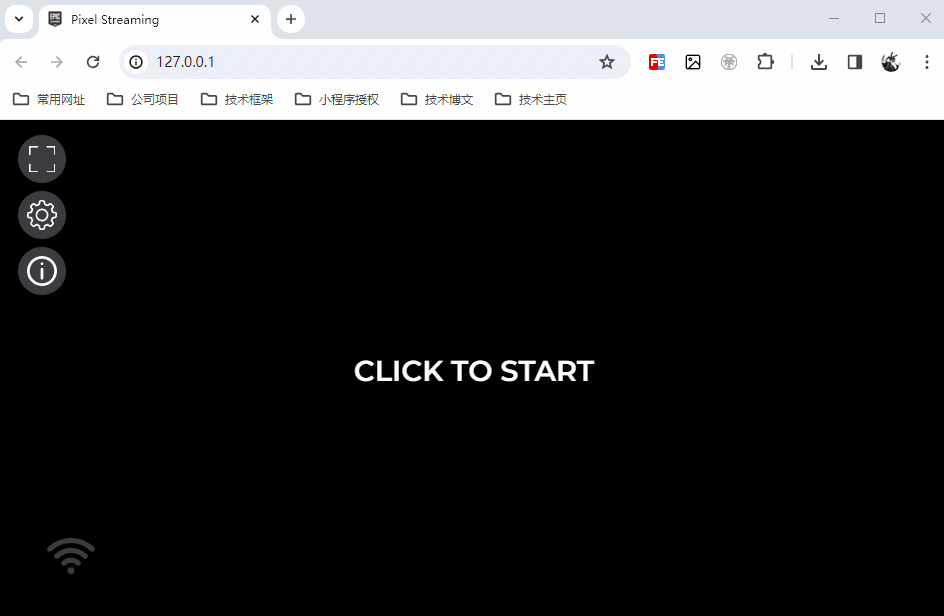
▷ 开启触控界面
- 可以看到如果在移动端运行,最好要打开触控的界面,让用户更好的操作
- 点击
编辑中的项目设置,然后选择引擎中的输入勾选其中的固定显示触控界面 - 然后重新打包项目即可